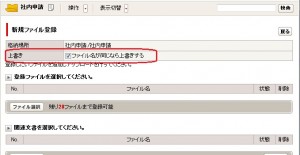ルート変更ボタンが表示されない原因としては、設定等が下記となっている場合がございます。
該当箇所がないかご確認ください。
・申請時に「申請ルートを固定する」にチェックして、変更を禁止している場合
・選択した申請ルートが「申請ルート固定」に指定されている場合
・承認、合議以外の対象ユーザー以外には「ルート変更」ボタンは表示されない
・削除申請、公開申請ではルート変更できない
対応方法としては、
最初の承認が行われる前であれば、申請者の方が一旦取下げをして、再申請を行ってください。
もしくは管理側より[申請承認管理]から該当の申請を検索してください。検索結果の申請番号をクリックすると詳細画面が開きますので、こちらよりルート変更してください。
(管理側のルート変更は、ver2.01.0004以降の機能です)
dmx 運用・操作, トラブルシューティング
申請時等に表示されるユーザー・グループリストは、各ユーザーの設定画面より、並び順の変更が可能です。
画面右上[設定]より、[グループ、ユーザーの表示順設定]の[編集]をクリック。
それぞれ「登録順」・「ユーザー名」・「表示順番」の昇順・降順の設定が可能です。
またグループについては、階層での表示も可能です。
※初期設定では登録順となります。
※設定は、再ログイン後に反映されます。
表示順番については、管理側のグループ管理・ユーザー管理にて、それぞれ番号を付与できます。
dmx 運用・操作
上限は設けておりませんが、推奨上限は下記になります。
・グループ:200
・フォルダに設定するグループのアクセス権:20
またグループの階層は5階層までとなります。
dmx 運用・操作
申請者に戻す行為を「リトライ」、途中の承認者に戻す行為を「差戻し」としています。
リトライでは、申請を申請者に戻した後、最初から再度承認を得るか、否認者から承認を得るか選択できます。
例1)リトライで「最初から」を選択した場合
申請:A
承認:B
承認:C
承認:D←ここで「リトライ・最初から」を選択
申請:A←申請者に戻り、最初から再度承認ルートを進む
承認:B
承認:C
承認:D
発行:E
例2)リトライで「否認者から」を選択した場合
申請:A
承認:B
承認:C
承認:D←ここで「リトライ・否認者から」を選択
申請:A←申請者に戻り、
承認:D←否認者であるDから承認が再スタート(B、Cはスキップ)
発行:E
差戻の場合の選択肢は、途中の承認者となります。
例3)差戻しを選択した場合
申請:A
承認:B
承認:C
承認:D←ここで「差戻し」を選ぶと、BかCへの差戻しを選択できるので、Bを選択
承認:B←承認者Bに戻り、再度承認ルートを進む
承認:C
承認:D
発行:E
dmx 運用・操作
ASTRUXインストールもしくはバージョンアップ後に、各オプション毎にアクティベーションが必要となります。
アクティベーションを行う際に必要なシステムIDですが、
フォーム申請オプションは、下記をご確認ください。
管理側メニュー
申請承認管理>申請ルート の上部
dmx インストール, 運用・操作
申請途中にあるユーザーが退職などの理由で、承認できなくなった場合は、下記のように対応してください。
1.ルート変更を行う
申請時に「申請ルートを固定する」にチェックされてない場合は、承認者の画面に「ルート変更」ボタンがありますので、退職者より前の承認者の方でルート変更が可能です。
また申請者の「申請・承認位一覧」-「進行中」の中にある該当の申請を確認していただいた場合も「ルート変更」ボタンがありますので、変更が可能です。
申請時に「申請ルートを固定する」にチェックをされている場合は、公開側ではルート変更ができません。
管理者画面にログイン、[申請承認管理]より該当の申請を検索していただきます。検索結果一覧の申請番号リンクを開くと、詳細画面が表示されますので、そちらよりルート変更が可能です。
ルート変更の際には、[ルート変更]ボタンをクリックし、「ルート変更」画面で該当のユーザーを削除もしくは変更し、[ルート変更]ボタンをクリックしてください。
2.申請を削除し、新たに申請する。
申請者の次の承認者がアクションしていない場合は、申請者による「取り下げ」が可能です。申請者の「申請・承認状況一覧」の「進行中」より該当の申請を開き[取り下げ]をクリックしてください。
また管理側から削除する場合は、管理者画面にログイン、[申請承認管理]より該当の申請を検索していただきます。削除したい申請にチェックを入れ、[削除]をクリックします。
※申請を削除すると、申請文書も削除されますので、必要に応じて事前にコピーを保存してください。
下記FAQもご参照ください。
ユーザー管理画面で、ユーザー・グループの削除ボタンが表示されません。
dmx 運用・操作, トラブルシューティング
すでに公開されている文書について、軽微な修正等、履歴を残さず差替・変更したい場合は、下記方法にて変更が可能です。
1.MS office・DocuWorks文書の場合
直接編集機能を使用する事で、文書をWebDAVにて直接編集が可能です。
上記の場合、管理側で直接編集が許可されている必要があります。
[管理側]>[システム管理]>[文書管理]より
「直接編集列を使用する」にチェックを入れてください。
文書のリスト表示に「編集」ボタンが表示されますので、こちらより編集を行ってください。
詳細は、ASTRUXマニュアル「直接編集機能」をご参照ください。
2.その他の文書の場合
同名のファイル名にてファイル登録を行えば、文書の上書き保存で変更・差替が可能です。
上記の場合、まず管理側で上書きが許可されている必要があります。
[管理側]>[システム設定]>[文書管理]より
「ファイル名が同じなら上書き保存する」にチェックを入れてください。
同名のファイル名で登録する際に、登録画面でも「ファイル名が同じなら上書きする」にチェックを入れて登録してください。
※編集の際には、ログインしているユーザーが文書に対しアクセス権RW以上がある事をご確認ください。
※履歴の残らない変更になりますので、操作の際にはご注意ください。
※履歴を残して(版を残して)修正したい場合は、文書のバージョンアップを行ってください。
dmx 運用・操作